Mech-Eye SDK搜索不到相机
使用Mech-Eye SDK连接相机时,有时会无法搜索到相机。本文将介绍问题的可能原因,排查问题的思路及排查方法。
排查思路
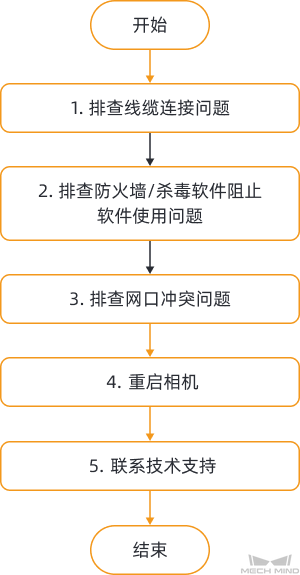
Mech-Eye SDK搜索不到相机时的排查思路为:
-
首先排查线缆连接问题。确认线缆连接无误后,请使用Mech-Eye SDK搜索相机,如无法搜索到相机,请查看下一步。
-
排查防火墙/杀毒软件阻止软件使用问题。解决阻止软件使用问题后,如仍无法搜索到相机,请查看下一步。
-
排查网口冲突问题。
-
如解决网口冲突后仍无法搜索到相机,请重启相机。
-
如重启相机后仍无法搜索到相机,请联系技术支持 。
排查方法
排查线缆连接问题
| 排查步骤 | 线缆 | 连接正常说明 |
|---|---|---|
检查相机的线缆连接 |
电源线 |
PWR指示灯绿色常亮 |
网线 |
V3 相机:千兆网时网口指示灯为绿色;百兆网时网口指示灯为黄色。 |
|
V4 相机:LINK指示灯说明详见功能示意图。 |
||
检查电脑的线缆连接 |
网线 |
网口指示灯常亮 |
检查路由器/交换机端的线缆连接 |
网线 |
连接网口为LAN网口,且LAN网口指示灯常亮 |
|
排查防火墙/杀毒软件阻止软件使用问题
排查步骤:
-
关闭电脑防火墙或将Mech-Eye Viewer加入电脑防火墙白名单。
-
关闭电脑防火墙:
选择,然后单击下方的确定,关闭防火墙。
-
将Mech-Eye Viewer加入电脑防火墙白名单:
-
选择,然后单击下方的允许其他应用,进入添加应用页面。
-
单击浏览,定位至安装路径,选择Mech-Eye Viewer.exe,单击添加完成。
-
-
-
关闭电脑杀毒软件及安全防护软件。